- في بعض الأحيان يبلغ المستخدمون عن المشكلات عندما يقومون بذلك توصيل في USBذاكرة فلاش.
- سيوضح لك الدليل التالي كيفية الإصلاح هذا المجلد فارغخطأ في نظام التشغيل Windows 10.
- الق نظرة على موقعنا صفحة Windows 10 لأخطاء Windows 10 الأكثر شيوعًا وكيف يمكنك حلها بسهولة.
- للحصول على العديد من أدلة استكشاف الأخطاء وإصلاحها المفيدة الأخرى ، لا تتردد في الزيارة لنا مخصصة صفحة الإصلاح.
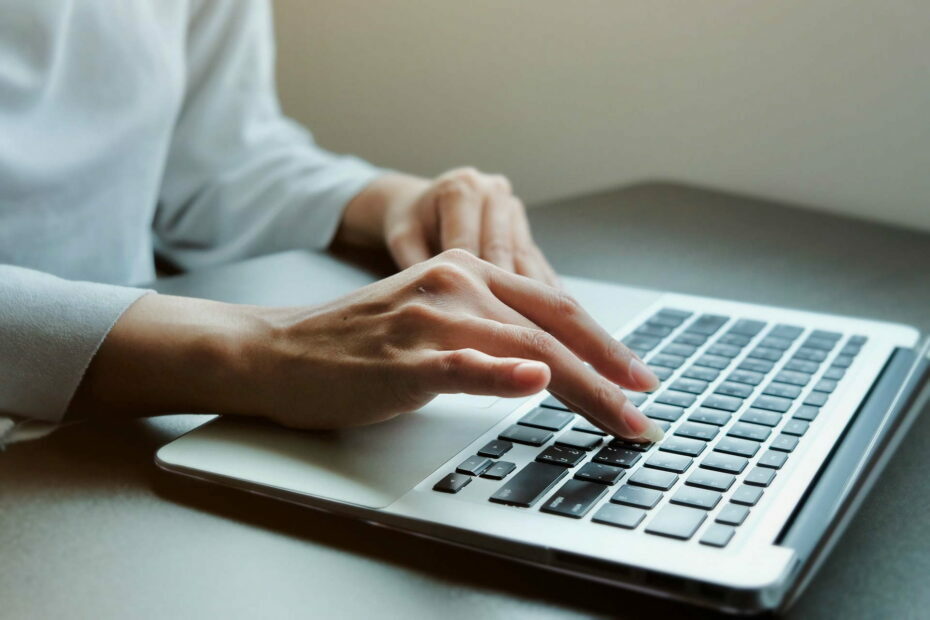
يمكنك العثور بسهولة على الملفات الموجودة على جهاز الكمبيوتر الخاص بك باستخدام برنامج WinZip. قم بتثبيته الآن واستعد بياناتك المهمة. تساعدك هذه الأداة في العثور على جميع الملفات ، حتى في السحابة والشبكة. استخدمه في:
- ابحث عن الملفات الموجودة على الكمبيوتر الشخصي والكمبيوتر المحمول والأجهزة الأخرى
- حدد موقعهم في أماكن متعددة: التخزين المحلي أو الشبكي أو السحابي
- استرجع كل ما فقدته في لمح البصر
تجد كل الملفات ،
حتى في السحابة والشبكة
هذا المجلد فارغ يحدث خطأ أحيانًا لبعض المستخدمين عند قيامهم بتوصيل محركات أقراص فلاش USB.
يعرض File Explorer هذا الخطأ المزعج لمحرك أقراص USB على الرغم من أن شريط تخزين محرك أقراص فلاش يسلط الضوء على وجود ملفات ومجلدات فيه بالتأكيد.
على هذا النحو ، لا يمكن للمستخدمين فتح المجلدات والملفات في ملفات محركات أقراص USB.
لإصلاح أخطاء Windows 10 المزعجة لأجهزة USB ، تحقق من بعض الحلول أدناه.
كيف يمكنني الإصلاح هذا المجلد فارغ خطأ في نظام التشغيل Windows 10؟
1. استخدم أداة بحث سطح المكتب كوبرنيك
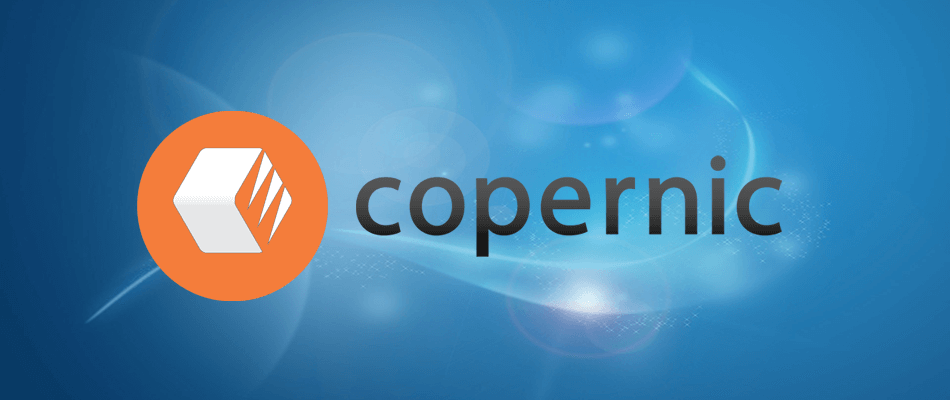
بحث سطح المكتب كوبرنيك هو أداة مجانية للبحث عن الملفات المفقودة من أنواع مختلفة من الامتدادات على جهاز الكمبيوتر الخاص بك ، وكذلك ملفات النصوص والصور والموسيقى والفيديو.
باستخدام هذه الأداة الرائعة ، لن تحتاج إلى البحث في محرك الأقراص الثابتة بأكمله. يمكنك بسهولة إعداد محرك أقراص USB المحمول المحدد الذي تريد البحث فيه ، و tنتائج البحث التي تحصل عليها دقيقة وشاملة.
يتم عرض نتائج البحث بترتيب التاريخ ، ويتم تقديم خيارات بحث مفيدة. يمكنك تثبيته الآن واستعادة البيانات ذات الصلة. يتعرف مكتشف سطح المكتب هذا على أكثر من 150 نوعًا من الملفات.
يمكنك استخدامه أيضًا لتحديد موقع رسائل البريد الإلكتروني والمستندات وجهات الاتصال المفقودة ، أو لاستعادة كل ما فقدته فجأة.

بحث سطح المكتب كوبرنيك
يمكنك الآن العثور بسهولة على الملفات الموجودة على جهاز الكمبيوتر الخاص بك باستخدام بحث سطح المكتب من كوبرنيك.
زيارة الموقع
2. امسح محرك أقراص USB باستخدام برنامج استرداد الملفات

ممتاز يساعدك Data Recovery على استعادة الملفات التي يبدو أنها فقدت أو لا يمكن فتحها أو استخدامها.
هل تحتاج إلى مزيد من المعلومات حول كيفية عمل أداة الاسترداد هذه حقًا؟ فقط خذ وقتك للتحقق من هذا مراجعة مفصلة لاستعادة البيانات النجمية.
فرز طويل قصير ، بعد بدء البرنامج ، تعرض الواجهة الجذابة جميع محركات الأقراص المتوفرة على الكمبيوتر.
من الممكن أيضًا قراءة الملفات واستعادتها من الأقسام المحذوفة أو أقراص USB أو البطاقات الذكية أو الأقراص المضغوطة / أقراص DVD المخدوشة.
بمجرد تحديد الوسائط ، تحتاج إلى تحديد موقع ثم النقر فوق مسح زر في أسفل اليمين لبدء البحث عن الملفات المفقودة.
إذا لم يكن الملف الذي تبحث عنه من بين العناصر الموجودة ، فلا يزال بإمكانك إجراء فحص عميق.

استعادة البيانات النجمية
هل أنت جاهز لاستعادة الملفات المحذوفة أو التالفة أو التالفة؟ قم بذلك باستخدام أداة Stellar Data Recovery بديهية!
زيارة الموقع
3. أدخل محرك الأقراص المحمول في فتحة USB بديلة

- إدراج ال ذاكرة بياناتفي فتحة USB أخرى.
- قد لا يعرض مستكشف الملفات ملف محتوى محرك USB.
- إذا كان الأمر كذلك ، فمن المحتمل أن يكون هناك خطأ ما في أحد منافذ USB.
4. استخدم مستكشف أخطاء الأجهزة والأجهزة
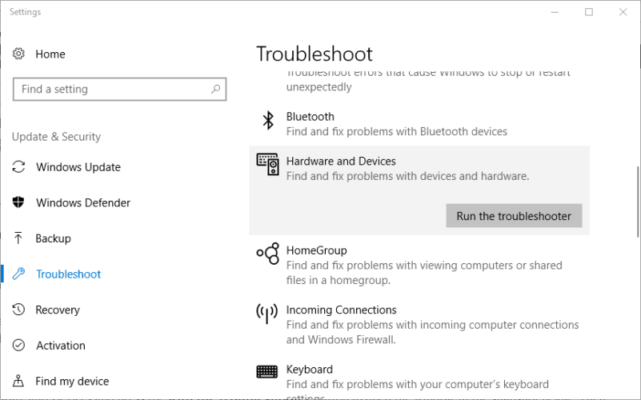
- سدادة تخزين فلاش USB في سطح المكتب أو الكمبيوتر المحمول.
- بعد ذلك ، اضغط على اكتب هنا للبحثكورتانا زر على شريط المهام.
- أدخل الكلمة الأساسية استكشاف الاخطاء في مربع البحث.
- يختار استكشاف الاخطاء.
- يختار الأجهزة والأجهزة.
- اضغط على قم بتشغيل مستكشف الأخطاء ومصلحها زر.
- اتبع الحلول التي تظهر على الشاشة لإصلاح محرك أقراص USB.
5. حدد خيار إظهار الملفات والمجلدات ومحركات الأقراص المخفية
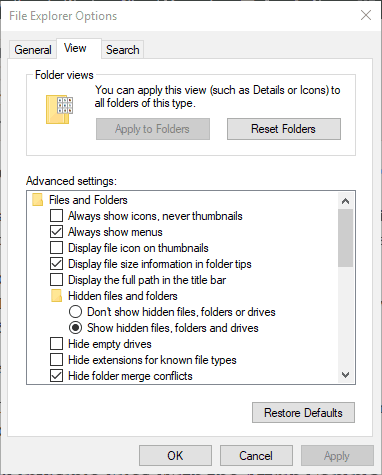
- افتح ال كورتانا مربع بحث التطبيق.
- يدخل مجلد في مربع البحث.
- حدد ل افتح إظهار الملفات و المجلدات المخفية.
- حدد ملف تبين الملفات المخفيةوالمجلدات ومحركات الأقراص اختيار.
- ثم قم بإلغاء تحديد ملف إخفاء ملفات نظام التشغيل المحمية اختيار.
- انقر على تطبيق و نعم أزرار.
قد لا يكون محتوى محرك الأقراص المحمول مرئيًا إذا كان ملف إظهار الملفات والمجلدات ومحركات الأقراص المخفية لم يتم تحديد الخيار. سيضمن تحديد هذا الخيار عدم وجود مجلدات وملفات غير مرئية.
6. إظهار الملفات غير المرئية باستخدام الأمر attrib
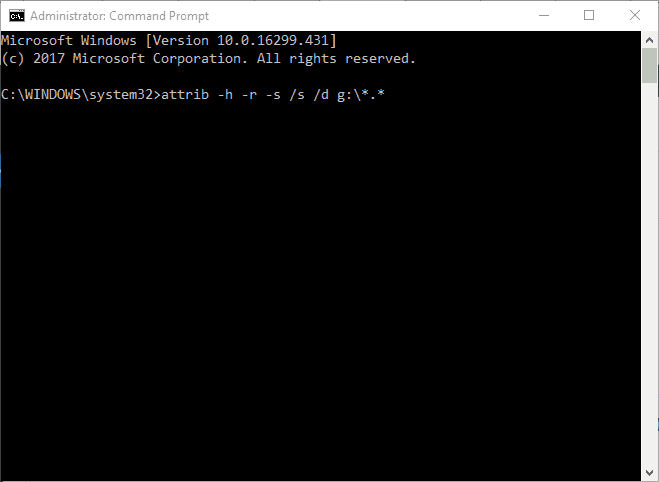
- صحافة مفتاح الفوز + مفتاح X واختر موجه الأمر (مشرف).
- يكتبصفة -h -r -s / s / d g: *. * في موجه الأوامر ، واضغط على يدخل.
هل تواجه مشكلة في الوصول إلى موجه الأوامر كمسؤول؟ ألق نظرة فاحصة على هذا الدليل!
اتبع كل خطوة من هذه الخطوات ، وأخبرنا أيها كان أفضل لك من خلال ترك تعليق في القسم أدناه.
![كيفية الوصول إلى مجلد المستخدم على محرك أقراص ثابت قديم [دليل Windows 11]](/f/a746d74c230eb87edf5f79feff18cdf6.jpg?width=300&height=460)